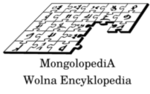 Mongolopedia Wolna Encyklopedia
Mongolopedia Wolna Encyklopedia
Napisz więc to, co widziałeś, i to, co jest, i to, co potem musi się stać.
Narzędzia użytkownika
Ślad:
wiki:dla_edytujacych
Różnice
Różnice między wybraną wersją a wersją aktualną.
| Poprzednia rewizja po obu stronach Poprzednia wersja | Poprzednia wersja Nowa wersja Następna rewizja po obu stronach | ||
|
wiki:dla_edytujacych [2011/04/21 22:00] |
wiki:dla_edytujacych [2011/04/22 12:35] freesz |
||
|---|---|---|---|
| Linia 1: | Linia 1: | ||
| + | ====== Dla edytujących ====== | ||
| + | ===== Gra ===== | ||
| + | ==== Wstęp ==== | ||
| + | MM:tOG możemy używać w dwóch trybach - edycji i gry. W trybie edycji, zmienne są nieaktywne, walki nie są prowadzone i nie możemy handlować. Ten tryb gry służy do tworzenia nowych podstron. W trybie gry **nie mamy** możliwości edycji, jednak w tym trybie gra staje się " | ||
| + | * Tryb edycji aktywujemy rozpoczynając grę na [[: | ||
| + | * Tryb gry aktywujemy przechodząc na [[: | ||
| + | ==== Wprowadzenie do JavaScript + jQuery ==== | ||
| + | === Podstawy === | ||
| + | Cała gra powstaje w oparciu o HTML i JavaScript z biblioteką jQuery. JavaScript jest potężnym, a zarazem łatwym w użyciu językiem programowania, | ||
| + | === Zmienne === | ||
| + | JavaScript jest językiem(w przeciwieństwie do Pscala) dynamicznie typowanym. Oznacza to, że każda zmienna może przyjmować dowolne wartość. Spróbujmy posłużyć się przykładem. Wyobraźmy sobie zmienną a, zawierającą liczbę np. 5. W językach statycznie typowanych zmiennej tej nie moglibyśmy przypisać innej wartości niż jakiejś innej liczby. W JavaScripcie jednak nic nie stoi na przeszkodzie, | ||
| + | |||
| + | Drugą cechą zmiennych w JS jest brak potrzeby, tak jak to było w Pascalu definiować zmiennych na początku. Zmienne możemy definiować w dowolnym miejscu programu. | ||
| + | |||
| + | Trzecią istotną cechą zmiennych w JS są zasięgi. Ta kwestie też została bardzo uproszczona. Na razie możemy przyjąć, że wszystkie zmienne są globalne tzn. niezależnie gdzie zdefiniowałeś zmienną, jest ona widoczna w każdym innym miejscu programu. Co prawda jest to nie do końca prawda, ale na razie możemy przyjąć, że tak jest. | ||
| + | |||
| + | To może tyle teorii. Zobaczmy teraz, jak to wygląda w praktyce. | ||
| + | |||
| + | === Operacje matematyczne === | ||
| + | |||
| + | === Instrukcje warunkowe i pętle === | ||
| + | ==== Użycie JavaScriptu w kontekście programowania gry ==== | ||
| + | W tym rozdziale pokaże na konkretnych przykładach jak należy wykorzystać JavaScript w tworzeniu MM:tOG. | ||
| + | |||
| + | ==== Przydatne podpowiedzi i różne sztuczki ==== | ||
| + | ===== Umieszczanie filmów ===== | ||
| + | Ostatnio w Mongolopedii pojawiła się opcja dołączania filmów. Aby dołączyć film na stronę należy postąpić według następujących kroków: | ||
| + | - Na początku musimy przekonwertować nasz film do formatu flv. Najlepiej użyć do tego darmowego narzędzia winFF, można je pobrać ze strony: [[http:// | ||
| + | - Gdy już mamy przygotowany plik musimy wysłać go na serwer. Na początek postępujemy tak samo jak z każdym innym plikiem. Edytujemy więc stroną na której chcielibyśmy umieścić nasz film. Następnie otwieramy okno dodawania plików wybieramy plik z naszego dysku, nadajemy mu nazwę i wysyłamy. | ||
| + | - Po wysłaniu pliku, aby umieścić go w wybranym miejscu na stronie dodajemy następujący znacznik: | ||
| + | '' | ||
| + | |||
| + | ==== Przykłady ==== | ||
| + | Następujący kod:\\ | ||
| + | '' | ||
| + | będzie się zachowywał w ten sposób:\\ | ||
| + | {{flowplay>: | ||
| + | |||
| + | |||
wiki/dla_edytujacych.txt · ostatnio zmienione: 2011/04/21 22:00 (edycja zewnętrzna)
Narzędzia strony
Wszystkie treści w tym wiki, którym nie przyporządkowano licencji, podlegają licencji: CC Attribution-Share Alike 4.0 International
